Kuidas Windows 10 teatise helisid keelata
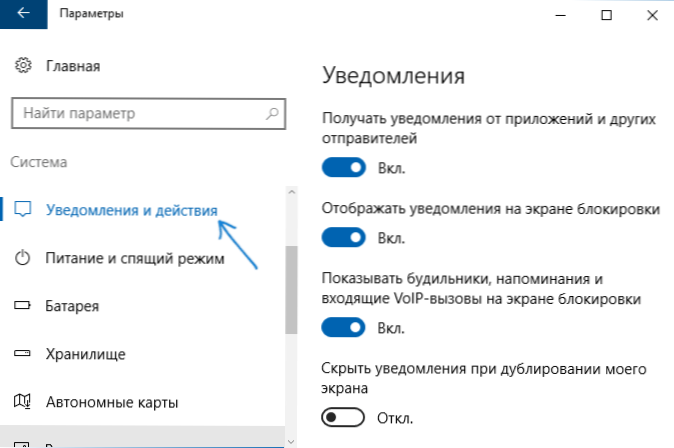
- 3139
- 501
- Simon Denesik
Windows 10 teavitussüsteemi võib pidada mugavaks, kuid selle töö mõned aspektid võivad põhjustada kasutaja rahulolematust. Näiteks kui te ei lülita öösel arvutit ega sülearvutit välja, võib see teid äratada Windowsi kaitsja heliga, mis viis läbi kavandatud tšeki või sõnumi, et arvuti on plaanitud kavandada.
Sellistel juhtudel saate märguanded täielikult eemaldada või saate Windows 10 teadete heli lihtsalt keelata, ilma et neid ise lahti ühendada, mida arutatakse juhistes lähemalt.
- Kuidas keelata Windows 10 teatiste heli parameetrites
- Juhtpaneeli kasutamine
- Videojuhised
Windows 10 parameetrite teatiste heli väljalülitamine
Esimene meetod võimaldab teil kasutada Windows 10 parameetreid teatiste heli väljalülitamiseks ja kui selline vajadus on olemas, on võimalik helihoiatusi eemaldada ainult teatud poerakenduste ja töölauaprogrammide jaoks.
- Minge kaatrisse - parameetrid (või vajutage Win+I võtmeid) - Süsteem - teatised ja toimingud.
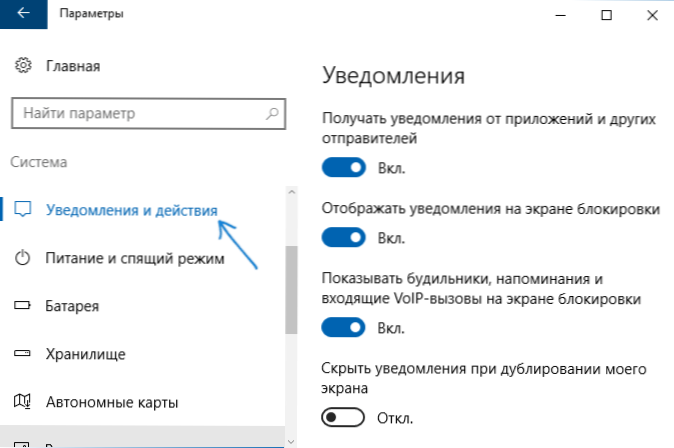
- Selle lehe Windows 10 uusimates versioonides saate kõigi teadete jaoks heli kohe välja lülitada, eemaldage selle jaoks lihtsalt märk "Luba helid teatiste järgi". OS varajastes versioonides sellist üksust pole.
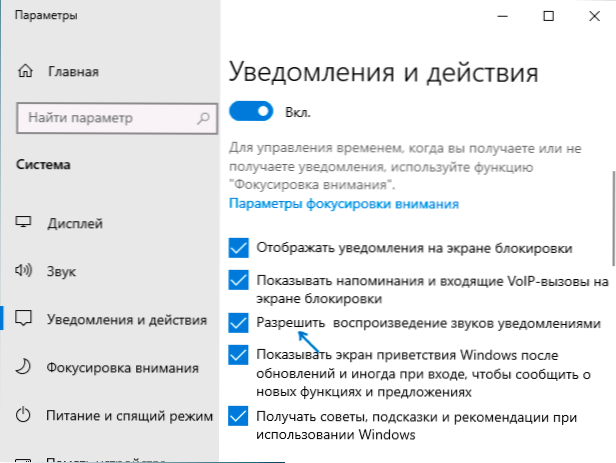
- Allpool jaotises "Saate nendelt saatjatelt teatisi" näete rakenduste loendit, mille kohta on võimalik Windows 10 teavitusseaded, saate teatised täielikult keelata. Kui peate välja lülitama ainult teatiste helid, klõpsake rakenduse nime järgi.
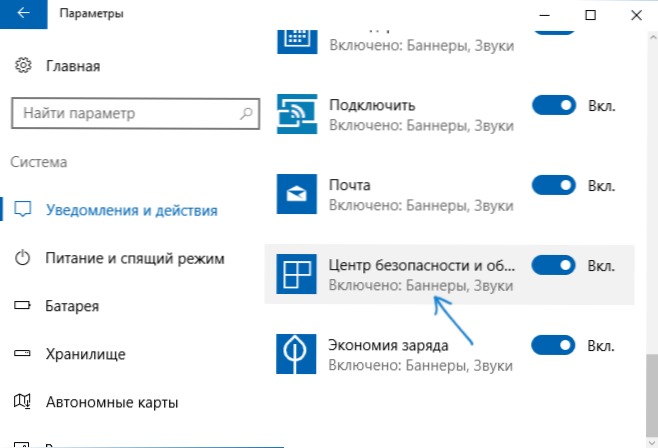
- Järgmises aknas lülitage välja punkt "Helisignaal pärast teatise saamist".
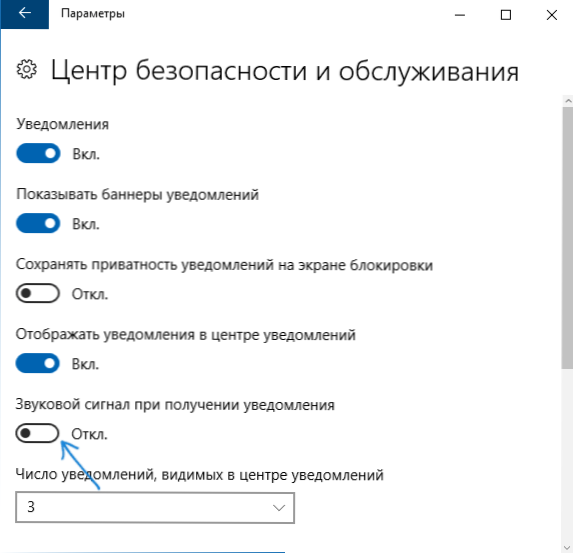
Enamiku süsteemteatete jaoks (Windowsi kaitsja aruande näitena) mitte mängida, lülitage rakenduse "Safeten and Service Center" helid välja.
MÄRKUS. Mõnel rakendusel, näiteks käskjaladel, võivad olla oma sätted teatiste jaoks (antud juhul ei ole Windows 10 standardne heli), et ühendada rakenduse enda parameetrid.
Juhtpaneeli standardteate heliparameetrite muutmine
Teine viis opsüsteemi ja kõigi rakenduste jaoks standardse Windows 10 teavitusheli keelamiseks on kasutada juhtpaneeli süsteemi heli sätteid.
- Minge Windows 10 juhtpaneelile, veenduge, et ikoonid on väljale "Vaade" installitud. Valige "Heli".

- Avage vahekaart "Helid".
- Helide "Programmi sündmuste" loendis leidke üksus "teatis" ja valige see.
- Nimekirjas "Helid", valige tavalise heli asemel "NO" (asub loendi ülaosas) ja rakendage sätted.
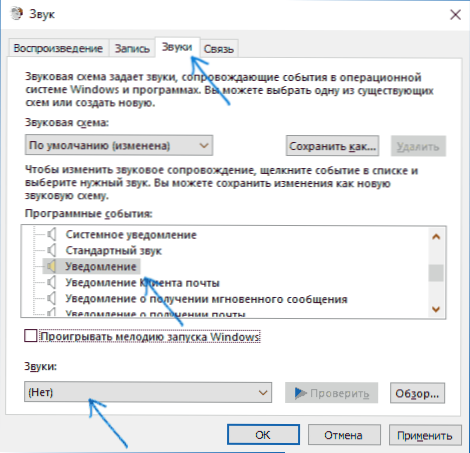
Pärast seda on kõik märguannete helid (jällegi on see tavalised Windows 10 teatised, mõne seade jaoks peate tegema parameetrid PA enda poolt) lahti ühendatakse ja teid ei pea ootamatult eristama, sündmused samal ajal Ürituste kohta ise ilmub ka edaspidi märguannete kesklinnas.
Kuidas keelata Windows 10 teatiste heli - videojuhend
Loodan, et juhendamine oli kasulik. Kui küsimused jäävad, on mul hea meel neile kommentaarides vastata.
- « Kaugtöölaud Zoho Assisti juures
- USOCOREWORKER.Exe ja usoklient.Exe - millised on need protsessid Windows 10 »

